Wie in de creatieve sector actief is, kent de uitdagingen die kunnen ontstaan bij het werken met PDF's. Vaak ontvangt men bestanden en vraagt zich af of ze met of zonder afloop zijn geëxporteerd. Vooral in bureaus, waar tijd geld is, is het belangrijk om deze informatie snel toegankelijk te maken. In deze tutorial laat ik je twee uiterst praktische tips zien die je zullen helpen de gebruikerservaring in Adobe Acrobat aanzienlijk te verbeteren.
Belangrijkste inzichten
- Met het eenvoudig inschakelen van een selectievakje in de voorkeuren kun je het eindformaat en de afloop visueel weergeven.
- Door de weergave van dunne lijnen in PDF's aan te passen, kun je de kwaliteit van de weergaven optimaliseren.
Tips voor gebruiksvriendelijkheid in Acrobat
Tip 1: Zichtbaar maken van afloop en eindformaat
Om snel te zien of een PDF met of zonder afloop is gemaakt, volg je de volgende stappen.
Open eerst je PDF in Adobe Acrobat en ga naar de voorkeuren. Ga daarvoor naar de menubalk en selecteer "Bewerken" > "Voorkeuren" of druk op de toetsencombinatie Ctrl + K.
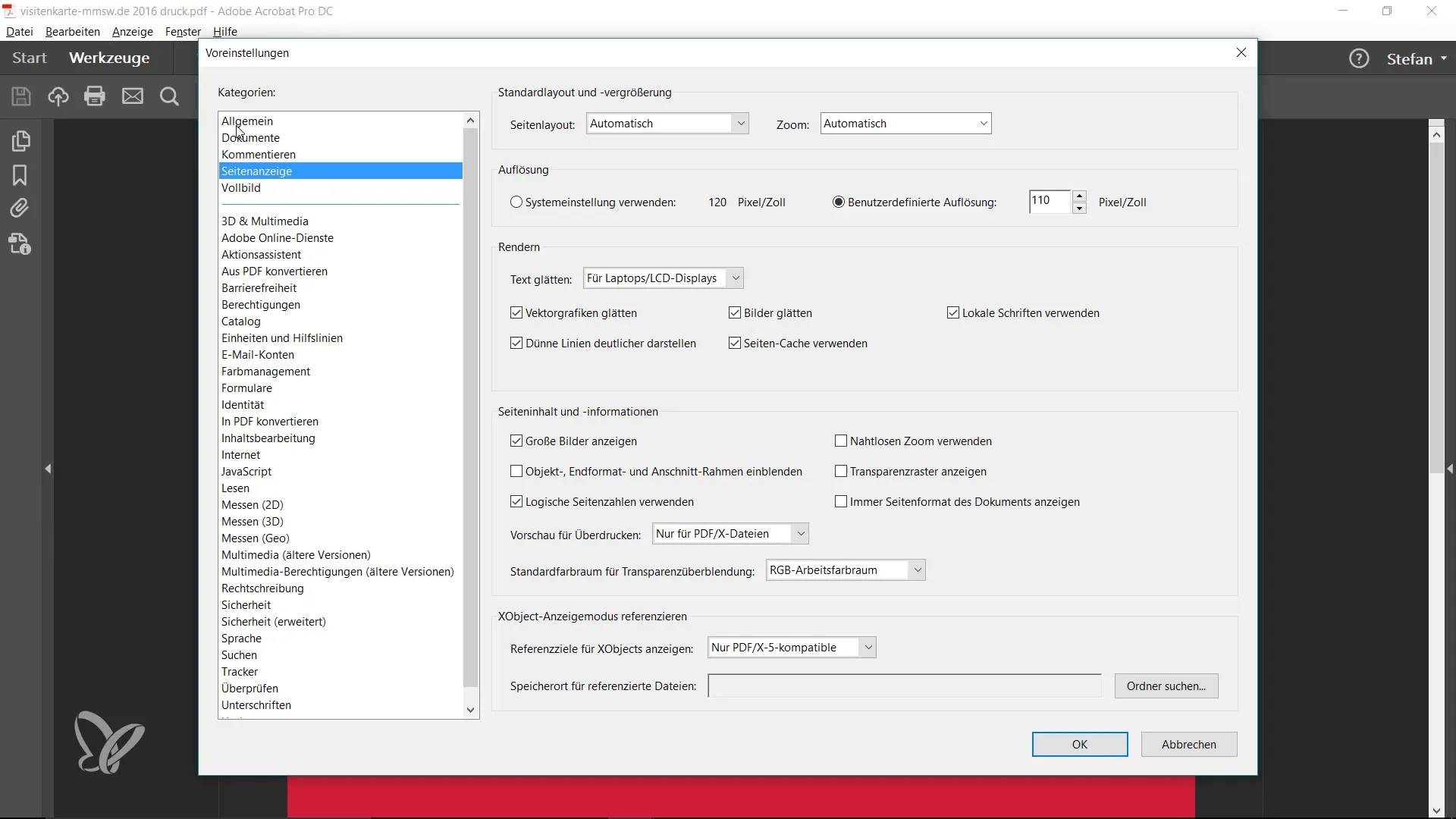
In de voorkeuren ga je naar het tabblad "Pagina's weergeven". Daar vind je een selectievakje met de naam "Object eindformaat en afsnijdrand weergeven". Schakel deze optie in.
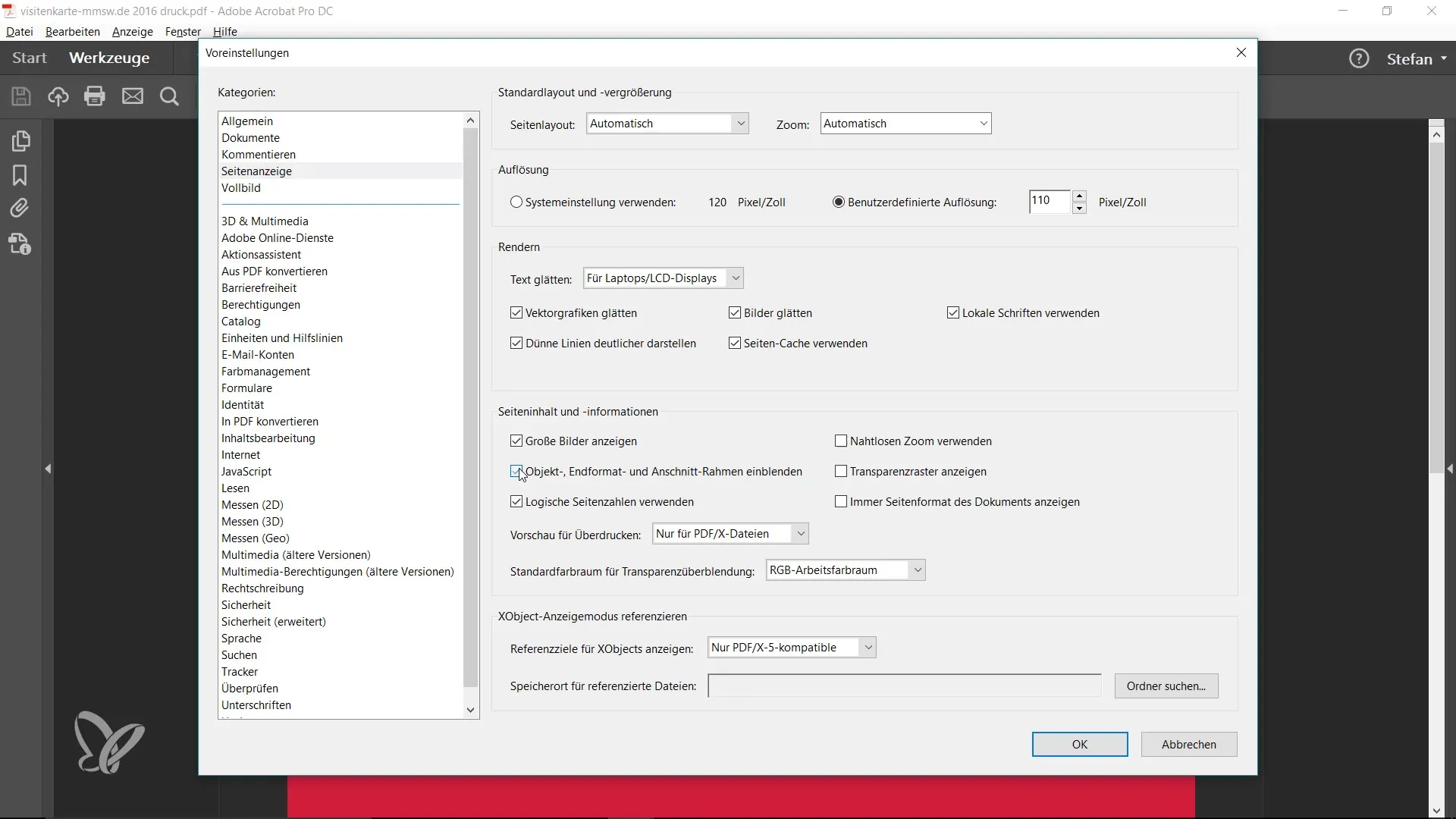
Nadat je het selectievakje hebt ingeschakeld, zul je meteen merken dat er bij geopende documenten een blauw kader verschijnt dat het eindformaat aangeeft. Een groen kader toont je de afloop.
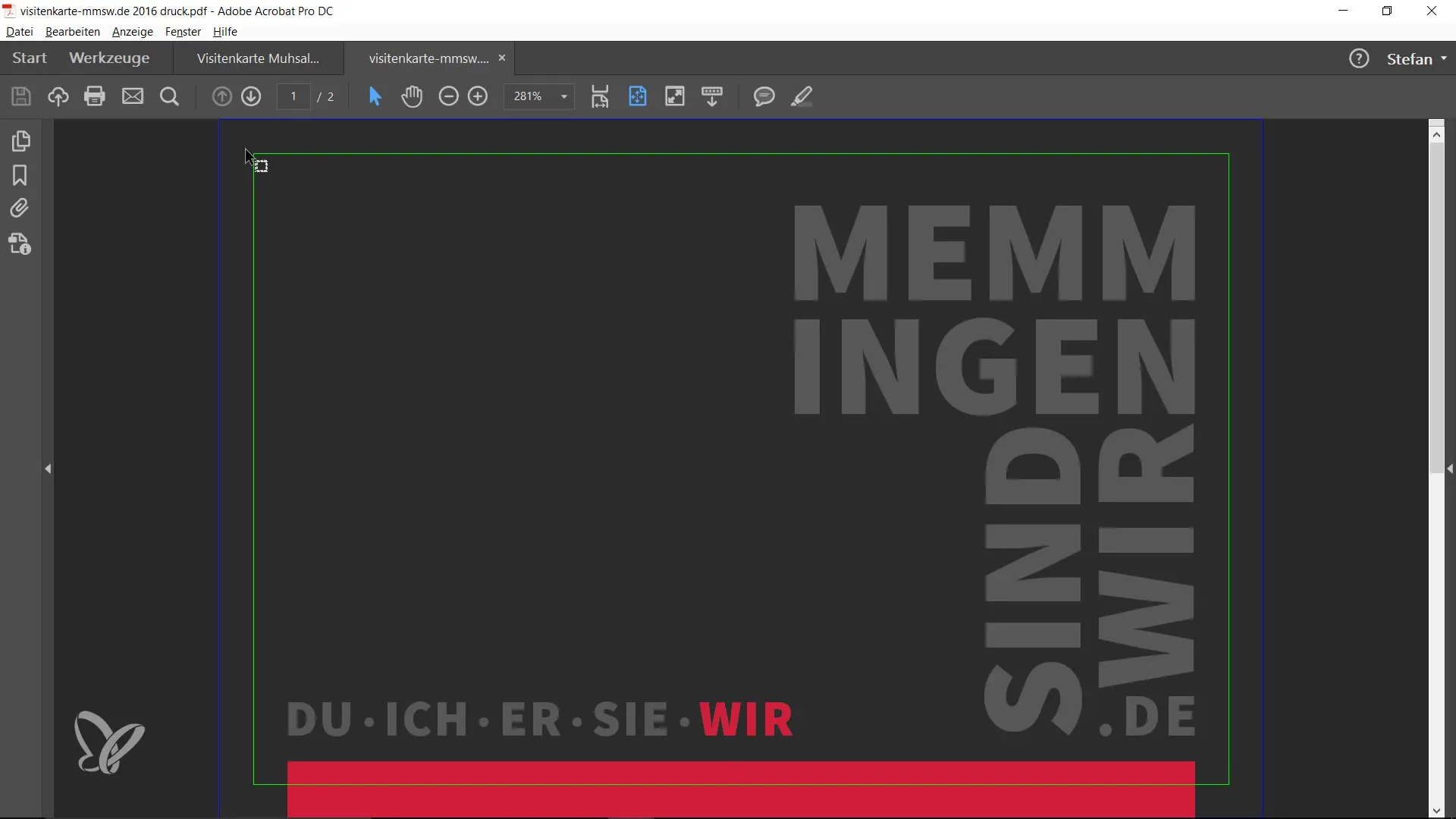
Dit is bijzonder nuttig om in minder dan een seconde te kunnen zien of een document al dan niet afloop heeft.
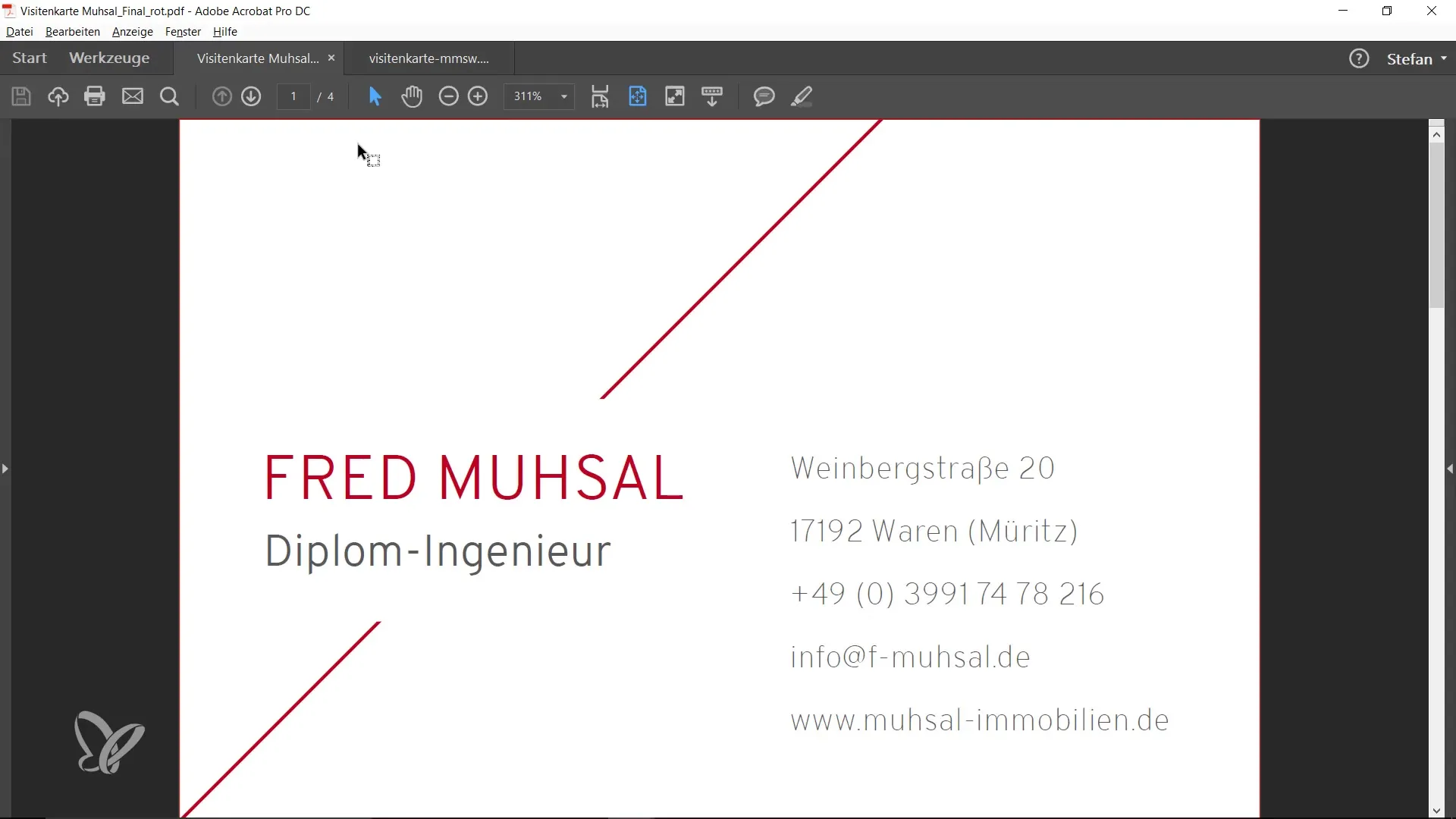
Tip 2: Optimaliseren van de weergave van dunne lijnen
Laten we overgaan naar de tweede tip. In tegenstelling tot de vorige optie gaat deze tip over de weergave van dunne lijnen in PDF's. Om dit aan te passen, ga je opnieuw naar de voorkeuren met Ctrl + K.
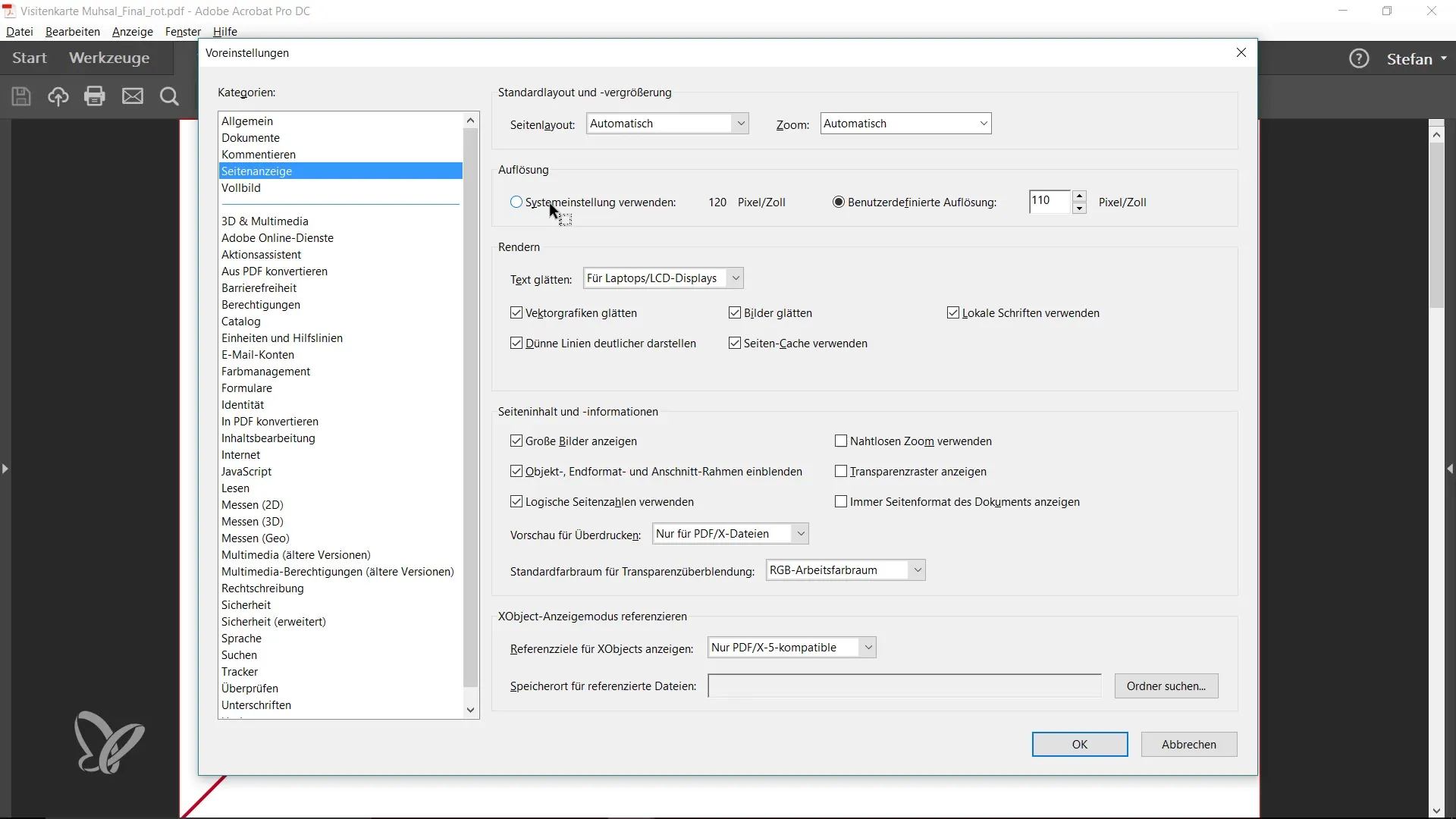
Daar is ook een selectievakje met de tekst "Dunne lijnen duidelijker weergeven". Deze optie is bij Adobe meestal standaard ingeschakeld, maar kan een merkbaar verschil maken in de weergave van lijnen in PDF's.
Als je bijvoorbeeld een zeer dunne lijn (0,25 punten) hebt gemaakt in InDesign en deze vervolgens exporteert naar een PDF, kan de afbeelding verrassend onscherp lijken. Ga terug naar InDesign en trek een lijn met deze dikte. Exporteer deze als PDF en bekijk het resultaat in Acrobat.
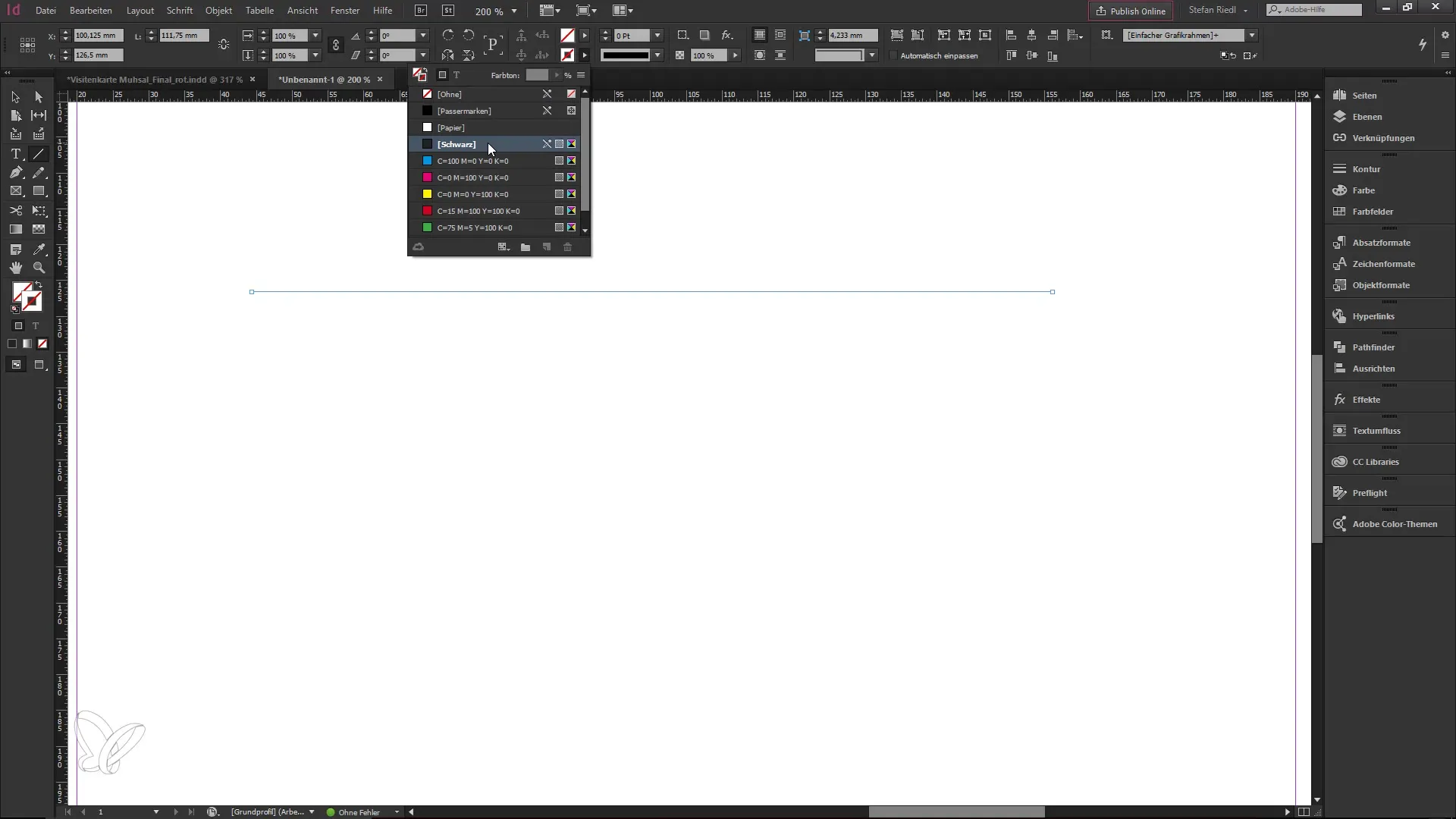
Als je dan in Acrobat inzoomt, zul je mogelijk merken dat de lijn bij maximale zoom niet meer goed oogt. Dit is minder een probleem van de monitor, maar wordt vaak beïnvloed door de weergave van het programma zelf.
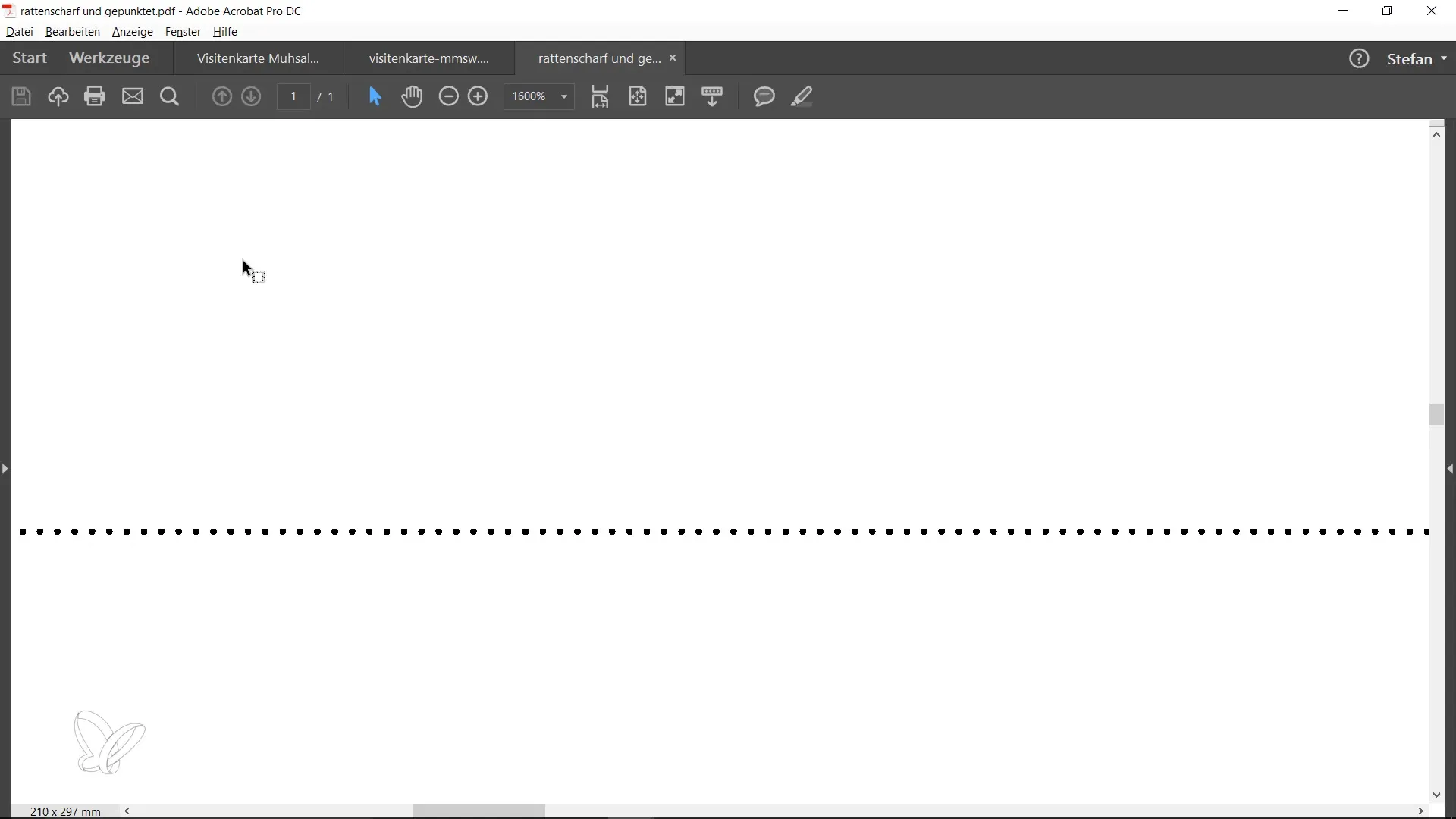
Schakel het selectievakje voor dunne lijnen in de voorkeuren uit en bekijk hoe de punten er nu uitzien. Je zult merken dat ze nu helderder en preciezer worden weergegeven.
Samenvatting
Door de juiste instellingen te activeren, kun je de gebruiksvriendelijkheid in Adobe Acrobat aanzienlijk verbeteren. Beide tips helpen je niet alleen om afloop direct te herkennen, maar verbeteren ook de visuele kwaliteit van dunne lijnen in PDF's. Maak gebruik van deze trucjes om efficiënter en preciezer te kunnen werken.
Veelgestelde vragen
Wat is een afloop?De afloop is het gebied van een ontwerp dat voorbij de snijlijn gaat om bij het afdrukken te garanderen dat er geen lelijke randen zijn.
Hoe activeer ik de weergave van het eindformaat in Acrobat?Ga naar "Bewerken" > "Voorkeuren" > "Pagina's weergeven" en activeer het selectievakje "Object eindformaat en afsnijdrand weergeven".
Waarom ziet een dunne lijn in mijn PDF er onscherp uit?Dit kan liggen aan de standaard ingeschakelde instelling die dunne lijnen in PDF's niet optimaal weergeeft. Schakel het bijbehorende selectievakje uit in de voorkeuren.
Hoe kan ik de kwaliteit van lijnen in PDF's verbeteren?Schakel de optie "Dunne lijnen duidelijker weergeven" uit in de voorkeuren van Acrobat om de kwaliteit van de lijnen te optimaliseren.


